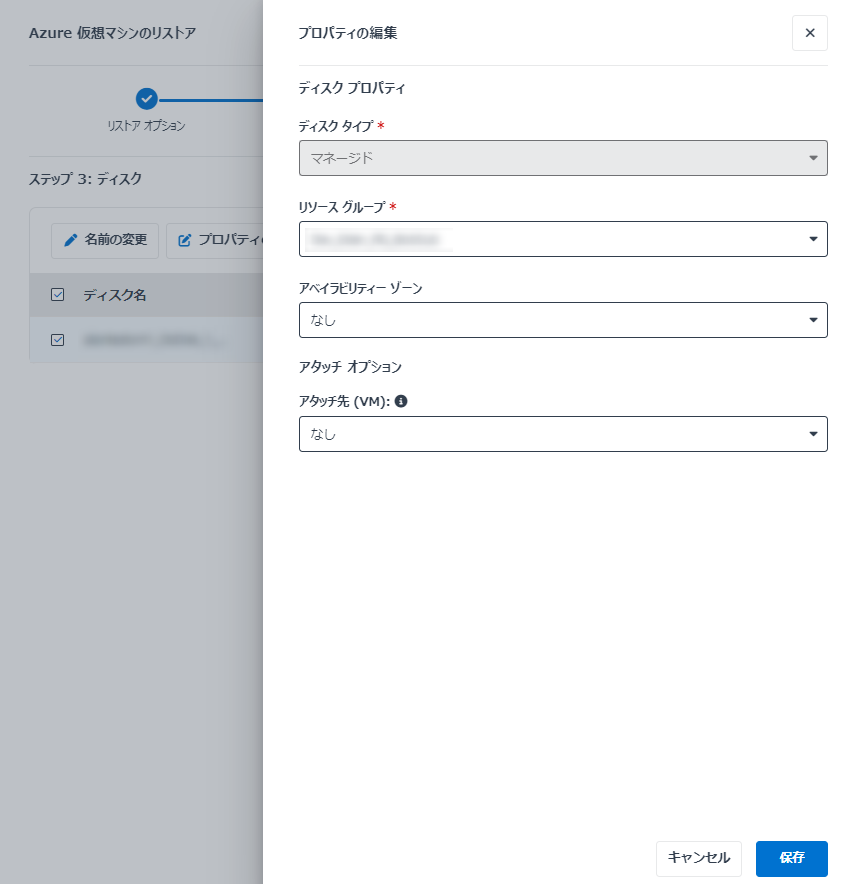
ディスクをリストアする方法については、以下の説明を参照してください。
*注意: Microsoft API の制限により、8 TB 以上のディスクをリストアすることはできません。
1. リストア ページに移動し、[仮想マシン] タイルをクリックします。
2. リストア ウィザードでは、カレンダーにすべてのデータ復旧ポイントが表示されます。[Azure 仮想マシン] をクリックします。
3. バックアップ データが一部のみ存在するジョブを含める オプションを選択することで、カレンダーに完了 (実行中に例外あり) 状態のジョブを表示するかどうかを選択することができます。
4. データ復旧ポイントにマウス カーソルを移動すると、ジョブの詳細 (ジョブ状態、ジョブ終了日時、範囲名、範囲 ID、ジョブ ID、バックアップ サイズ、バックアップ オブジェクト数) が表示されます。
5. カレンダーでデータ復旧ポイントをクリックします。選択したバックアップ ジョブでバックアップされた VM がテーブルに表示されます。
6. テナント フィルター、サブスクリプション フィルター、リソース グループ フィルターを使用して、特定のプロパティの VM を検索するか、検索 ボックスを使用して名前のキーワードで VM を検索することができます。列を管理して VM の表示を調整することもできます。
7. リストアするディスクが存在する VM をクリックします。この VM 内のすべてのディスクが表示されます。名前でディスクを検索したり、列を管理してディスクの表示を調整したりすることができます。
8. リストアするディスクを選択し、[リストア] をクリックします。
9. リストア オプション ステップでは、ディスク データをリストアする場所を選択し、必要に応じて説明を入力します。
•データを元の場所にリストアする – データを元の場所にリストアする場合、元の場所にあるディスクが上書きされ、実行中の VM は停止 (割り当て解除) されます。
•データを新しい場所にリストアするか、異なる設定でリストアする – 以下の手順に従って、リストアするディスクのサブスクリプションを選択し、リストア先ディスクのプロパティを設定します。
i. サブスクリプション – サブスクリプション ステップで、リストアするディスクのリストア先サブスクリプションを選択します。このディスクをバックアップされた際のサブスクリプションにリストアするか、新しいサブスクリプションを選択して地域を選択することができます。
*注意: Cloud Backup for IaaS + PaaS の初期化後にサブスクリプションがテナントに追加された場合、サブスクリプションの追加および共同作成者ロールの付与 のステップに従って、AvePoint Online Services – Delegated App の承認ユーザーをサブスクリプションに追加し、同時にこのユーザーに共同作成者ロールを付与する必要があります。
ii. ディスク – リソース グループ、リストアするディスクを添付するVM (必須ではありません)、ディスク タイプ、アベイラビリティー ゾーン (マネージド ディスクの場合)、ストレージ アカウント (アンマネージド ディスクの場合) を含むリストア先ディスクのプロパティを構成します。
*注意: アンマネージド ディスク (データ ディスク) をマネージド タイプ (OS ディスク) にリストアすることができますが、マネージド ディスクをアンマネージド タイプに変換することはできません。
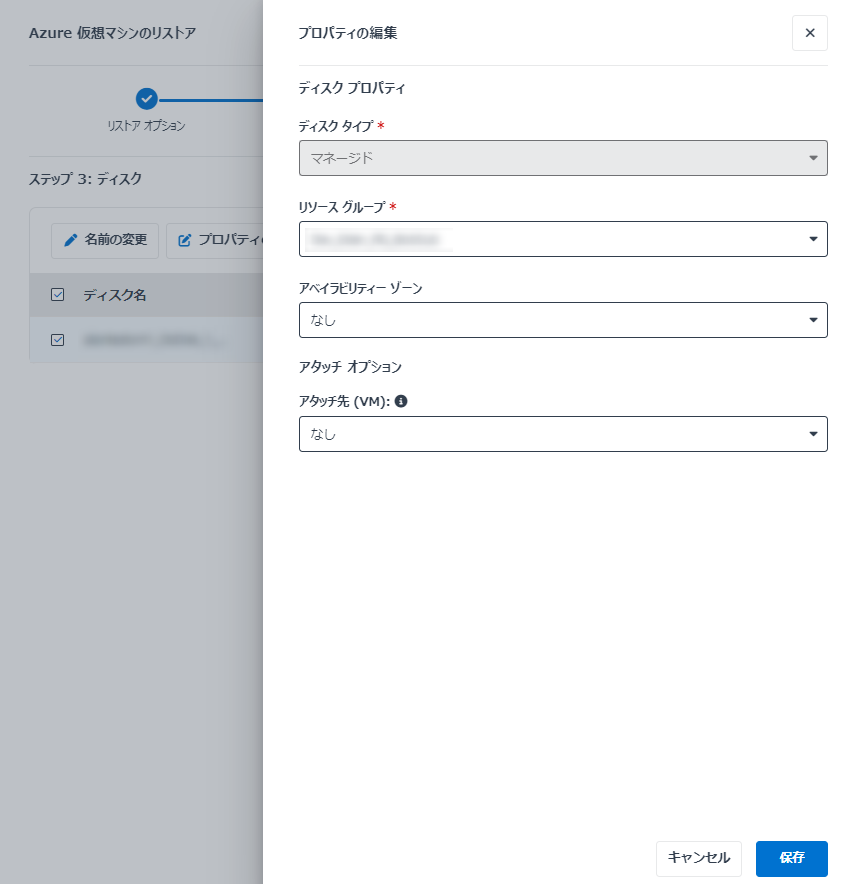
10. [次へ] をクリックして続行します。
11. 概要 ステップでリストア設定を確認します。
12. [リストア] をクリックして、リストア ジョブを実行します。